Google Earth; dukungan visual untuk kartografer
Google Earth, selain menjadi alat hiburan bagi masyarakat umum, juga telah menjadi pendukung visual untuk kartografi, baik untuk menunjukkan hasil dan untuk memeriksa bahwa pekerjaan yang sedang dilakukan konsisten; bukan untuk dikatakan sebagai alat pedagogis untuk kelas geografi atau geodesi.
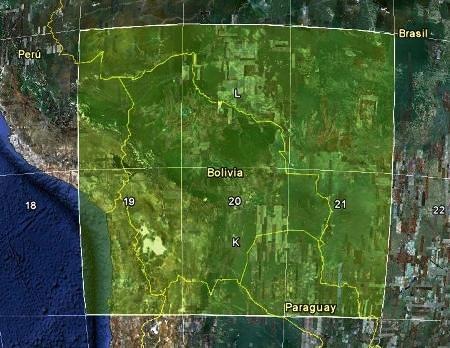
Dalam hal ini saya akan membantu Manifold GIS untuk membangun kuadran dan Google Earth untuk memeriksa hasilnya, dengan memanfaatkan latihan yang kami kembangkan bersama dengan Cristian Mejía, seorang surveyor dari Sucre yang membantu pengalaman tersebut dilakukan. Pada prinsipnya, kami perlu membatasi area tempat kami akan bekerja, dalam kasus Bolivia, itu berada di antara zona 19, 20, dan 21; dan garis lintang 8 dan 24 derajat, di belahan bumi selatan. Semua ini dapat ditarik dari Google Earth dengan pemeriksaan sederhana, mengubah pilihan untuk melihatnya di UTM untuk memvisualisasikan zona dan secara geografis untuk melihat garis lintang dan garis bujur.
1. Kuadran dari tiga bidang minat.
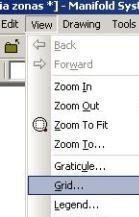
Di Manifold hal itu dilakukan dengan Lihat> kisi
Kemudian kami menunjukkan bahwa kami mengharapkan kuadran dari bujur -54 ke -72, mereka negatif karena berada di belahan barat. Dan garis lintang yang kita pilih antara -8 dan -24, tetap negatif karena berada di bawah ekuator.
Kami juga menunjukkan bagaimana kita ingin membaginya; dimensi penuh adalah 18 (3 6 spindle) di garis bujur dan 16 (2 kali 8 derajat) di garis lintang. Kami menunjukkan bahwa Anda mempercayai kami ubin bukan garis sederhana. Dan di sana kami memiliki tiga zona, seperti di atas di Google Earth ,. Untuk mengujinya, kami klik kanan pada layer dan ekspor ke kml, membuat aspek visual sangat logis sehingga di laboratorium geodesi 20 tahun yang lalu sulit untuk dipahami.
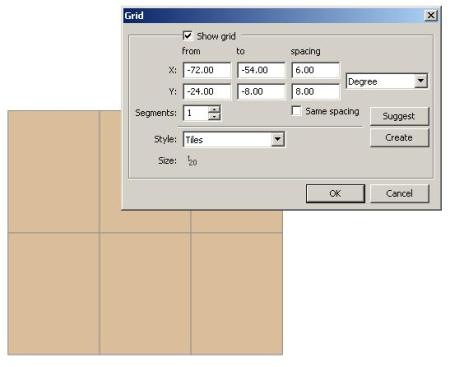
2. Peta 1: 250,000
Misalnya, kita akan mengerjakan zona 20 dengan cara yang sama. Dalam hal ini, lembaran 1: 250,000 memiliki dimensi 1.5 x 1 derajat, setara dengan membagi seluruh zona menjadi matriks 16 x 4 ubin.

Kami menunjukkan bahwa sekarang kita hanya menginginkan grid yaitu antara 60 dan 66, dan  garis lintang 8 ke 24; yang menyiratkan bahwa nilai 6 akan dibagi menjadi segmen 1.5 dan garis lintang di segmen kelas 1.
garis lintang 8 ke 24; yang menyiratkan bahwa nilai 6 akan dibagi menjadi segmen 1.5 dan garis lintang di segmen kelas 1.
Selesai: untuk memeriksa, klik kanan dan ekspor ke kml. Dalam tampilan lintang / bujur Anda dapat memeriksa apakah garis tersebut cocok dengan kisi Google Earth.
Untuk menambahkan sentroid, semua ubin dipilih, dan fungsi pemrosesan geografis diterapkan, seperti yang terlihat pada grafik berikut. Tidak perlu membuat lapisan lain, karena Manifold mendukung berbagai jenis objek di dalamnya, jika Anda ingin mengirim ke yang lain, Anda bahkan tidak boleh memilihnya karena dibuat dengan seleksi diaktifkan sehingga hanya potong / tempel.
3. Peta 1: 100,000
Dalam kasus ini, tidak ada perubahan yang lebih dari jarak, derajat 1.5 terbagi menjadi tiga segmen, jadi tetap 0.50 x 0.50.
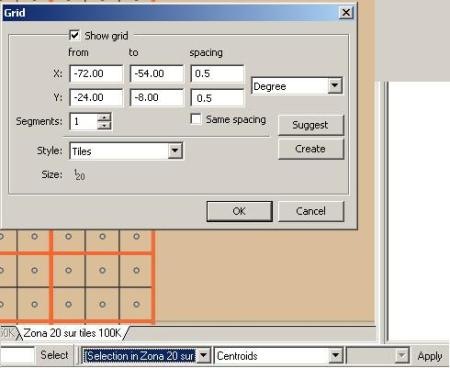
4. 1 peta: 50,000
Tak perlu dikatakan, lapisan berikutnya dibagi menjadi segmen 0.25 x 0.166667, karena kita membaginya menjadi matriks 2 x 3, seperti yang terlihat pada hasil akhir. Di sebelah kanan lapisan ditampilkan, di dalam folder dan di bawahnya di dalam peta, seperti seperti yang kita jelaskan suatu hari.

Dan begitulah jadinya di Google Earth, kita bisa melakukannya sekaligus, dengan keseluruhan area, namun tidak nyaman karena kita perlu mengubahnya menjadi UTM dan ini dilakukan dengan lapisan yang dipisahkan oleh area.

Lucu sekali file manifold .map yang berisi semua lapisan, cukup ukuran 85 kb dan Google Earth 59 kb.
Disini anda bisa mendownload file di format .map untuk Manifold GIS dan .kmz untuk Google Earth.
Pada akhirnya, melakukan ini tanpa Google Earth akan membutuhkan waktu pemeriksaan yang jauh lebih abstrak dan keraguan tentang kemungkinan kesalahan. Gambar-gambar Google tidak akan begitu akurat, namun sebagai alat pedagogis bisa sangat berguna sampai pada tingkat fleksibilitasnya mengambil bidang konvensional menjadi sedikit kurang dari ornamen kantor.







Apakah mereka memiliki lowongan untuk kartografer?
Saya pikir apa yang ingin Anda lakukan dengan PlexEarth, coba lihat, ini pasti bisa menyelesaikan dan berjalan di AutoCAD
Saya ingin mengimpor gambar google earth ke autocad karena di autocad saya memiliki kurva tingkat medan tapi saya ingin membatasi dengan citra G. earth tapi sejauh mana grid memberi saya gambar untuk skala itu, saya tidak tahu apakah dapatkah anda membantu saya
Hai, Fernando.
Versi terbaru Google Earth kehilangan tautan ini:
http://www.google.com/intl/es/earth/download/ge/agree.html
Opsi lain adalah dari Google Earth, buka opsi "bantuan, periksa pembaruan", yang memeriksa apakah ada versi baru dibandingkan dengan yang sudah Anda miliki dan mengunduh yang baru jika Anda memutuskan demikian.
Saya kira jika Manifold melakukan itu, ArcGIS seharusnya bisa melakukannya. Meskipun saya belum pernah melakukannya dengan software ESRI.
agen g !, saya sudah menginstal versi google eart 6.5, di halaman mana Anda bisa mendownload update?
Perlu juga hanya menggunakan manifold untuk mengekspor setiap lapisan atau gambar dan menggunakannya, bisa bekerja di perangkat lunak lain seperti Arcgis?
Negatif, saya tidak berpikir ada kursus seperti itu di sana.
Anda harus pergi ke trial and error.
Terima kasih yang sempurna, Anda bisa merekomendasikan tutorial untuk bisa melakukan ini yaitu sebuah grid dalam meter persegi
terima kasih
Tentu Untuk ini Anda harus memiliki gambar dengan proyeksi UTM, maka panel grid akan muncul dalam pilihan untuk menghasilkan grid dalam meter.
Anda benar salah saya, saya melakukan kesalahan, terima kasih banyak.
Ada cara saya bisa melakukannya dalam ukuran yang tepat yaitu 100 meter persegi yaitu yaitu grid atau graticle dari 100 meter persegi.
terima kasih
Saya telah mengunggah contoh file sehingga bisa didownload.
@Pablo:
Itu benar, buat gambar baru dan tampilkan dengan mengklik ganda di atasnya.
Kemudian Anda melanjutkan ke grid.
@Ariel:
Uji untuk melihat perbedaannya dengan menggunakan:
Lihat / grid
dan kemudian
Lihat / graticle
Salah satu dari kalian seharusnya baik-baik saja.
Hai, bagaimana kabarmu, tapi dalam kasus saya, itu tidak bekerja dengan benar? Mungkin karena daftar di mana dikatakan DEGREE, setelah menekan grid tidak bekerja; Ini meninggalkan secara default untuk memasukkan dan bukan pilihan DEGREE yang bisa? Terima kasih
Terima kasih banyak atas tanggapan Anda yang cepat, keraguan lain sebelum melakukan grid harus membuat Gambar dan mengerjakan ini? atau ada cara lain
terima kasih
Di Google Earth, Anda mengarahkan penunjuk mouse ke layar dan garis lintang dan bujur ditampilkan di bawah. Jika Anda tidak melihatnya, itu dinonaktifkan, diaktifkan dengan melakukan "view / status bar"
Baik seperti bujur dan lintang di bumi, dalam contoh ini saya mendapatkan nilai lain jika saya menggunakan Google Earth dengan baik.
Terima kasih dan permisi jika pertanyaannya adalah basic basic recein comin dengan ini
Anda beli, versi Pribadi berjalan sekitar seharga $ 245.
https://www.manifoldsoftwarelimited.com/online/store.aspx
Bagus apa yang saya cari tapi kemana saya mendownload atau mendapatkan Manifold GIS?
terima kasih
Untuk memesan
salam! Terima kasih banyak atas bantuannya, kini saya bisa memiliki sistem pemetaan dari Google Earth sampai beberapa saat lagi, dengan lebih banyak pertanyaan.